MKV til GIF: Hvordan lage en animert GIF fra en MKV-fil
Det er filmer på mange plattformer og formater som nå er enklere å se takket være den stadig nyskapende videoseteknologien. Du kan se videoer med funksjoner som levende bilder, lyd og undertekstspor i MKV-format. Men det er visse minneverdige filmscener som du kanskje ønsker å gjøre om til en GIF. I så fall må du finne en pålitelig MKV til GIF-omformer. Dette innlegget vil gi deg den beste videokonverteringsprogramvaren du kan laste ned og installere på skrivebordet ditt. Dessuten online alternativer for å lage MKV til GIF i høy kvalitet er også gitt for deg.
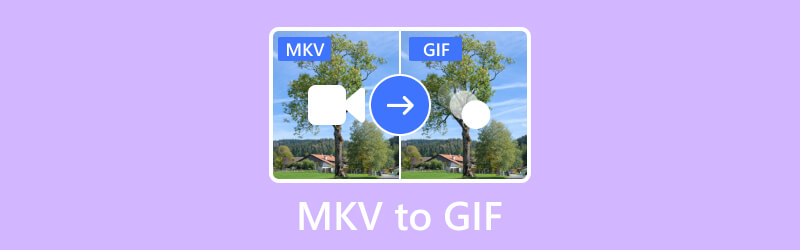
SIDEINNHOLD
Del 1. Lag GIF fra MKV ved å bruke Vidmore Video Converter
Nøkkelegenskaper:
- Vidmore støtter alle vanlige mediefiltyper for konvertering, inkludert AVI, MKV til GIF, WebM, M4V, MP4 og 200 flere.
- Den kan konvertere videoer til 4K UHD-kvalitet 50× raskere på grunn av høyhastighets videobehandlingsteknologier.
- Den kommer med et intuitivt, brukervennlig grensesnitt, noe som gjør det egnet for både nybegynnere og erfarne brukere.
- Den tillater flere filkonverteringer samtidig med programvarens batch-behandlingsfunksjonalitet.
Trinn 1. Last ned og installer Vidmore Video Converter programvare på datamaskinen.
Steg 2. Last opp MKV-filene du vil konvertere ved å klikke på plussindikasjonen i midten. Du kan også dra og slippe filene i verktøyet.
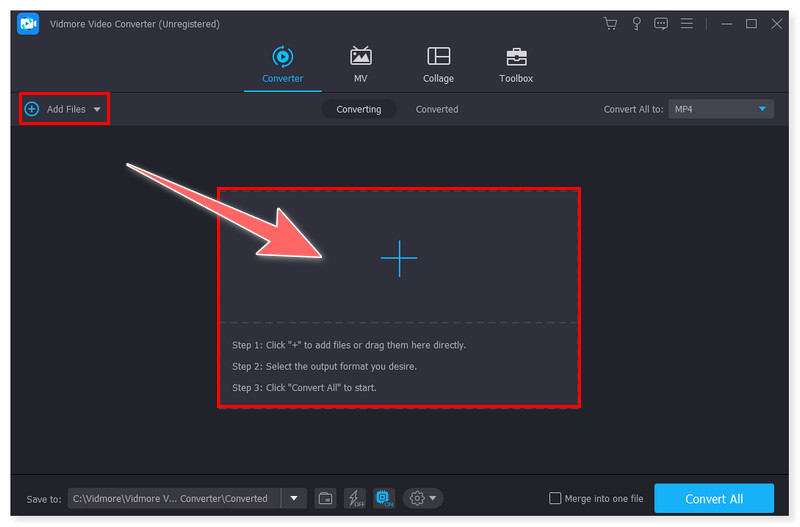
Trinn 3. Sett utdataformatet til GIF ved å klikke på Konverter alle til-fanen. Det er også et alternativ for å justere hvert forhåndsinnstilte format i henhold til dine preferanser.
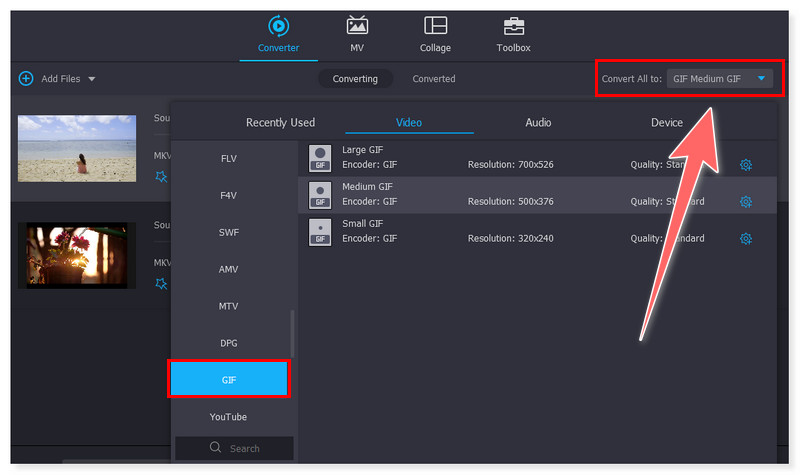
Trinn 4. Til slutt, når du er ferdig med å endre filene, klikker du på Konverter alle-knappen for å starte konverteringen. Så enkelt som det kan du nå konvertere MKV til GIF med dette fantastiske verktøyet.
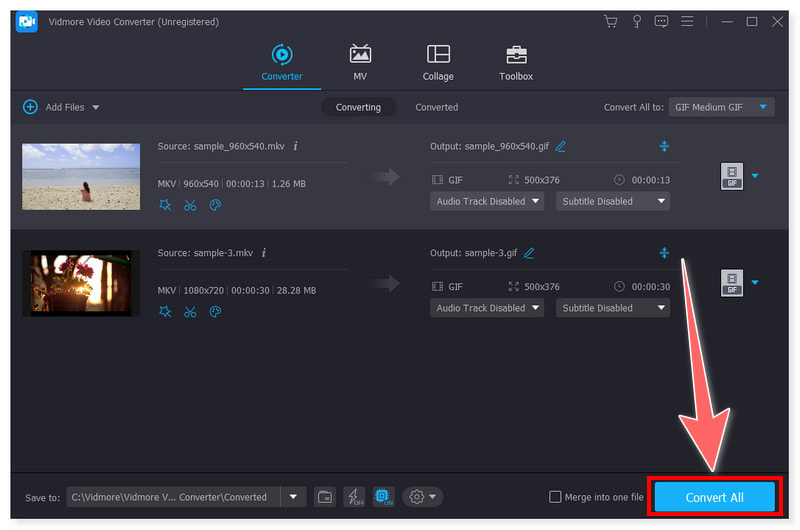
Hvis du søker etter en MKV til GIF-konverter, Vidmore Video Converter er et fantastisk valg. Siden det kan lastes ned, kan du bruke det når du vil uten å kreve en online tilkobling. Likevel, som all programvare, har den fortsatt noen begrensninger, selv om det er et omfattende verktøy for videokonvertering. Den kan brukes til grunnleggende videoredigeringsoppgaver som beskjæring, trimming og effekttillegg for MKV-filene dine. Den inkluderer imidlertid ikke de mer avanserte redigeringsfunksjonene som finnes i dedikert videoredigeringsprogramvare. For de som trenger omfattende redigering, er Vidmore kanskje ikke tilstrekkelig.
Del 2. Konverter MKV til GIF med Vidmore Free Video Converter Online
Nøkkelegenskaper:
- Flere videoformater, inkludert velkjente som MKV, GIF og MP4, støttes av denne online-konverteren.
- Behandlingen av videofilene dine kan akselereres av de forhåndskonfigurerte innstillingene.
- Brukere kan spare tid og lagringsplass fordi det er nettbasert og ikke krever at de laster ned tredjepartsprogramvare.
- Vidmore Free Video Converter Online, som navnet tilsier, lar brukere konvertere videoer uten å betale eller registrere seg for registrering.
Trinn 1. Først, besøk Vidmore Free Video Converter Online nettsted. Du må laste ned Vidmore Launcher først hvis du er en førstegangsbruker av dette verktøyet.
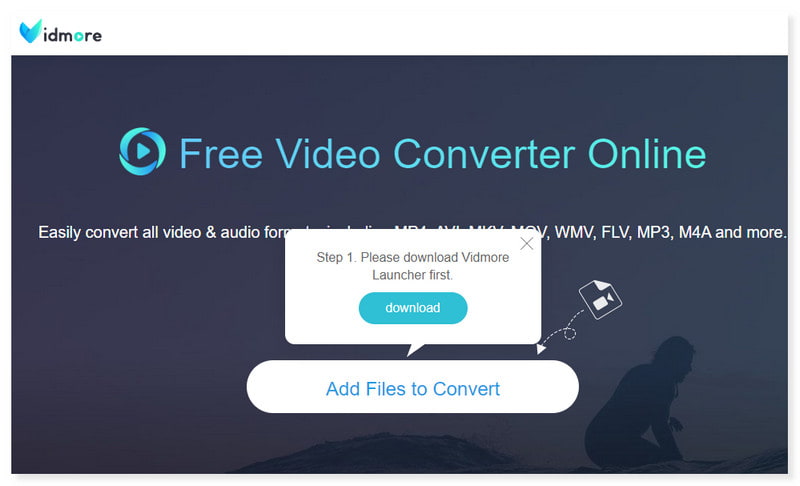
Steg 2. Klikk på Legg til filer for å konvertere midt på siden for å laste opp MKV-filene dine til nettstedet. Etter det, sett utdataformatet til GIF.
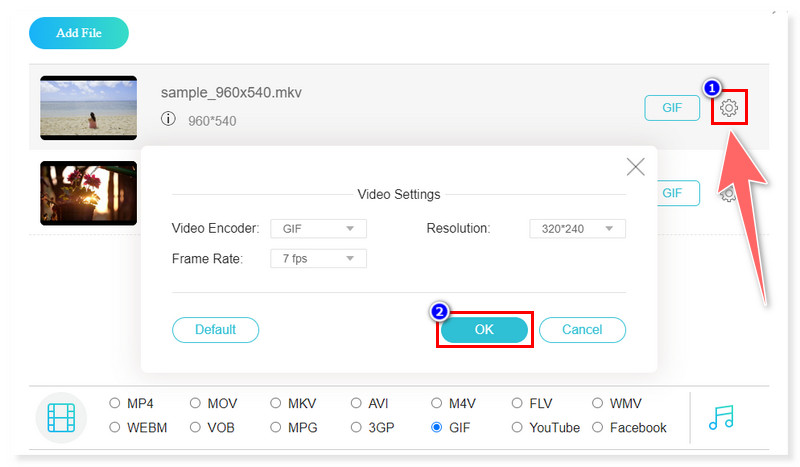
Trinn 3. Du kan endre innstillingen for utdataformatet ved å krysse av for Innstillinger-girknappen. Når du er ferdig, start konverteringen ved å klikke på Konverter-knappen nedenfor.
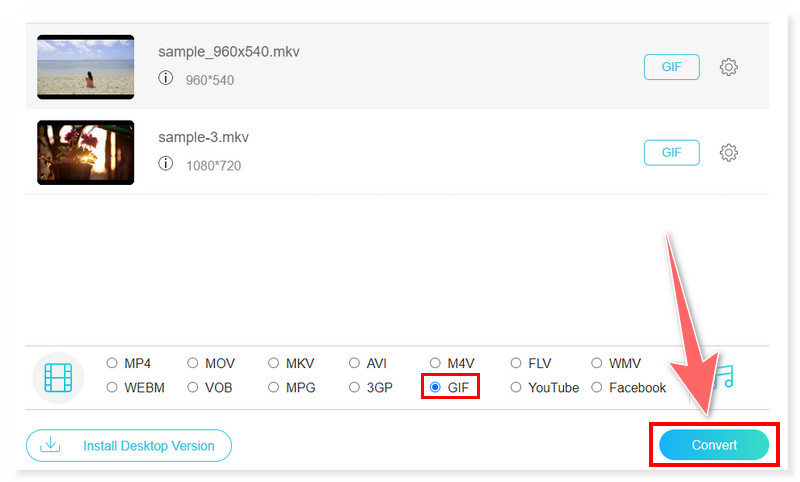
Vidmore Free Video Converter Online er det beste MKV til GIF online alternativet hvis du foretrekker et verktøy du enkelt kan få tilgang til på nettet. Men som ethvert online verktøy har det fortsatt begrensninger sammenlignet med sine skrivebordsprogramvare-motparter. Selv om den er kompatibel med mange forskjellige videoformater, kan den ikke støtte alle formatene brukerne trenger. Brukere hvis filer er i sjeldne eller spesialiserte formater, kan fortelle at online-konverteringen ikke er i stand til å behandle dem.
Del 3. Lag MKV til GIF med CloudConvert
Nøkkelegenskaper:
- CloudConvert kan konvertere en rekke filformater, inkludert musikk, video, dokumenter, bilder, e-bøker og arkiver.
- Den integrerer skylagringstjenester, slik at brukere kan laste opp filer fra skylagring som Dropbox og Google Drive.
- Brukere kan konvertere mange filer samtidig, uavhengig av format.
- For noen filtyper tilbyr CloudConvert avanserte innstillinger som lar brukere justere konverteringsspesifikasjoner.
Trinn 1. Gå til CloudConvert-nettstedet og se etter MKV til GIF-konverteren. Last opp MKV-filene dine ved å klikke på Velg fil-knappen i midten.
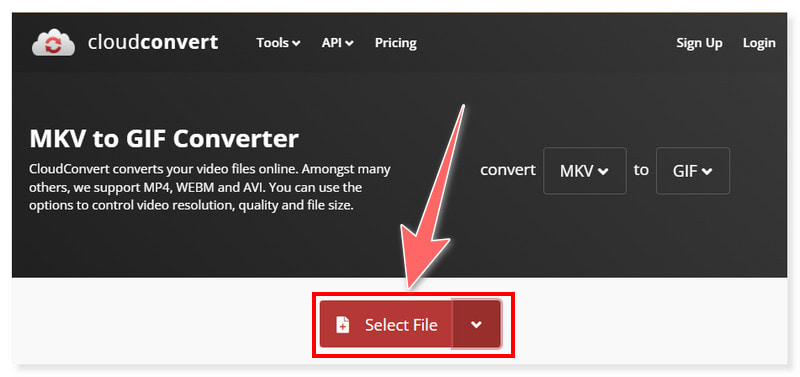
Steg 2. Når filene er lastet opp, kan du redigere de forhåndsdefinerte innstillingene for utdataformatet. Klikk på Innstillinger-knappen ved siden av filen.
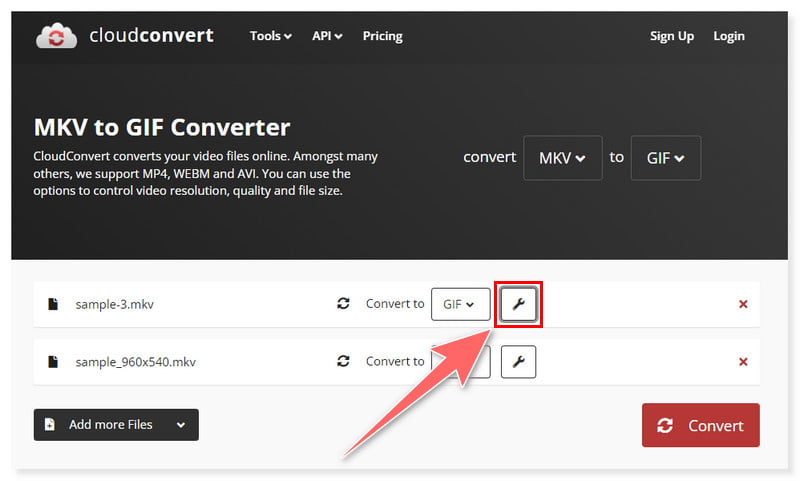
Trinn 3. Du kan fortsatt legge til flere filer ved å krysse av for Legg til flere filer-knappen fra skylagringen din. Når du er ferdig, klikker du på Konverter-knappen for å starte konverteringsprosessen.
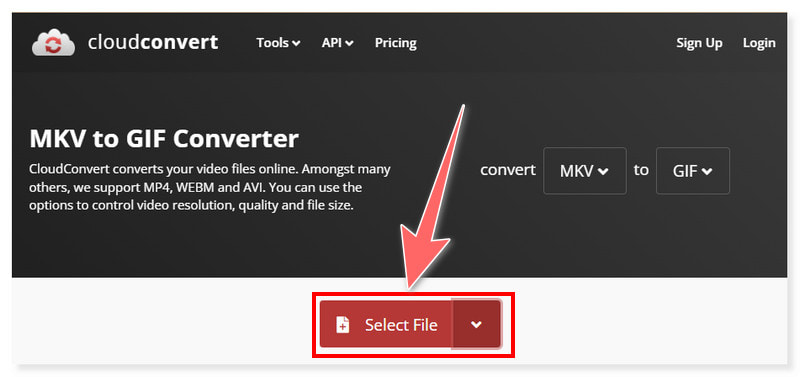
Mens CloudConvert tilbyr et robust sett med funksjoner for filkonvertering, er det noen begrensninger brukere bør være oppmerksomme på når de bruker dette video til GIF-konverter. Brukere med komplekse eller store filkonverteringskrav må kanskje kjøpe et abonnement for å få tilgang til flere funksjoner eller større bruksbegrensninger, selv om CloudConvert tilbyr et gratis nivå. For å finne den beste verdien for deres behov, bør brukerne tenke nøye gjennom funksjonene og prisalternativene.
Del 4. Gjør MKV til GIF ved hjelp av MConverter
Nøkkelegenskaper:
- MConverter lar brukere konvertere flere filer samtidig, noe som muliggjør batchkonvertering.
- Brukere kan utføre enkle modifikasjoner av videoene sine før konvertering, som inkluderer klipping, sammenslåing, beskjæring, og påføring av vannmerker.
- Noen ganger lar det brukere legge til og endre undertekstspor til videoer.
- Den er tilgjengelig for både nybegynnere og profesjonelle brukere på grunn av det brukervennlige grensesnittet.
Trinn 1. Gå først til MConverter-nettstedet. Se etter MKV til GIF-omformeren. Deretter drar og slipper du MKV-filene på siden.
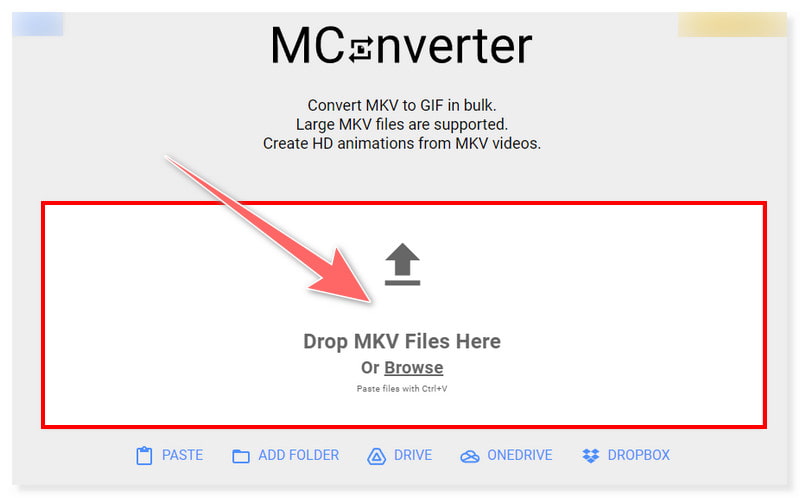
Steg 2. Sett utdataformatet til GIF. Du kan søke i andre utdataformater ved å skrive det i søkefeltet.
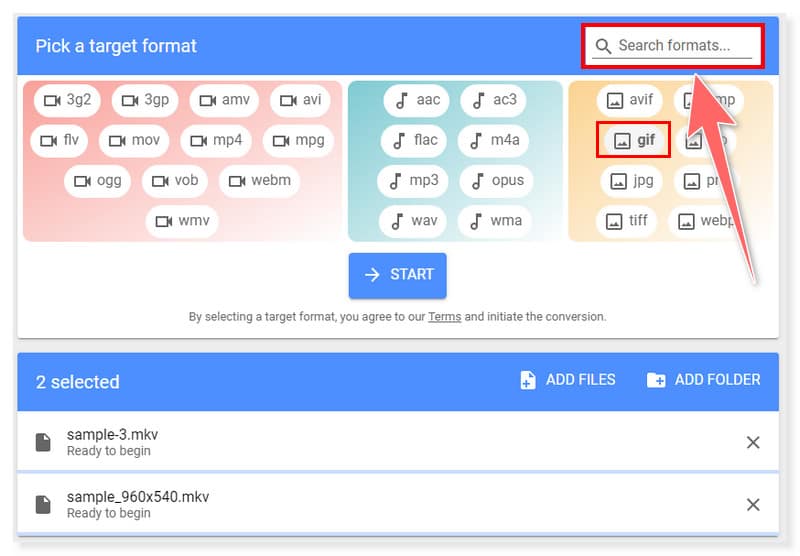
Trinn 3. Når du er ferdig, kan du starte konverteringsprosessen ved å krysse av på Start-knappen i midten og deretter vente til den er ferdig. Og det er det! Dette er måtene du kan prøve å konvertere MKV til GIF på nettet.
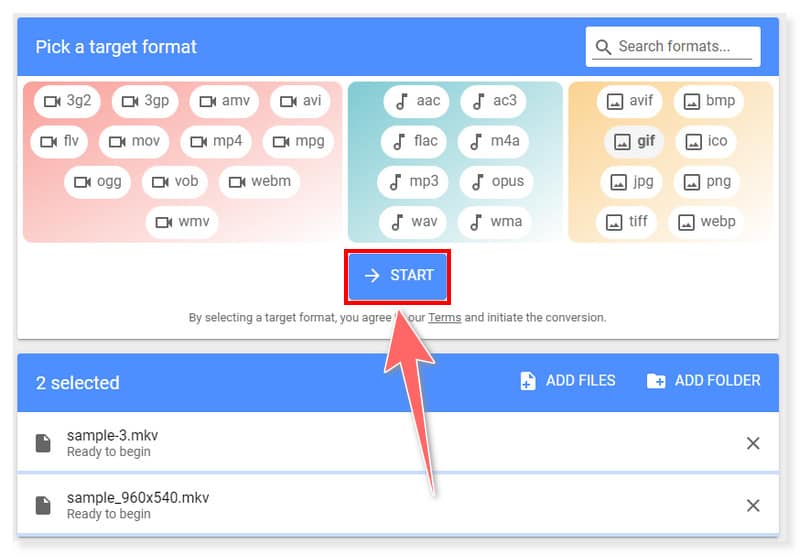
Du kan også lage GIF-er fra MKV-videoer ved å bruke denne online-konverteren. Selv om MConverter tilbyr ulike funksjoner for mediekonvertering, kan det fortsatt ha noen begrensninger brukere bør tenke på. En av disse er at selv om MConverter tilbyr en gratisversjon med begrensede funksjoner, må mer sofistikerte funksjoner skaffes gjennom et oppgradert abonnement. Før de kjøpte verktøyet, måtte brukerne tenke på dets praktiske egenskaper.
Del 5. Vanlige spørsmål om hvordan konvertere MKV til GIF
Kan jeg konvertere MKV til GIF med FFmpeg?
FFmpeg kan brukes til å konvertere MKV-filer til GIF-er. For å fullføre konverteringen kan du bruke kommandoen. Alt du trenger å gjøre er å endre input.mkv til navnet på MKV-filen din og output.gif til ønsket navn for GIF-filen. Denne kommandoen vil opprette en GIF-fil fra den medfølgende MKV-filen.
Kan GIF-filen konverteres til MKV?
Det er mulig å konvertere GIF-filer til MKV. Men husk at GIF-filer ofte ikke har lyd, så med mindre du legger til lyd separat, vil den resulterende MKV-filen ikke ha noen.
Kan du konvertere MKV til GIF uten å miste kvalitet?
Kvalitet går vanligvis tapt under konverteringsprosessen fra MKV til GIF på grunn av GIFs tapsgivende komprimering. I kontrast brukes MKV vanligvis for video av høy kvalitet. Men ved å endre noen få kriterier gjennom konverteringsprosessen, kan du redusere mengden kvalitetstap. Du kan bruke en høy bitrate og endre andre kodingsinnstillinger for å maksimere mengden kvalitet som bevares mens du konverterer MKV til GIF.
Konklusjon
Når korte, looping animasjoner er ønsket eller nødvendig, konvertering MKV til GIF kan være avgjørende for å forbedre den visuelle appellen, tilgjengeligheten og distribusjonen av videoinnhold. De Vidmore Video Converter er programmet som er best anbefalt å bruke for denne typen konvertering. Det er kanskje ikke mulig å spille av WMV-filer på en iPhone-enhet uten å konvertere dem først eller bruke ekstra programvare. iPhones godtar ikke WMV-filer som standard for Mac siden formatet ikke er naturlig kompatibelt med iOS-enheter. Du kan imidlertid velge et av de nevnte online-alternativene hvis du foretrekker å ikke installere programvare.


